راؤٹر پر DDNS سیٹ اپ کیسے کریں؟
یہ اس کے لیے موزوں ہے: N150RA, N300R Plus, N300RA, N300RB, N300RG, N301RA, N302R Plus, N303RB, N303RBU, N303RT Plus, N500RD, N500RDG, N505RDU, N600RD, A1004, A2004NS, A5004NS, A6004NS
درخواست کا تعارف: DDNS (ڈائنامک ڈومین نیم سرور) کا مقصد ایک فکسڈ ڈومین نام کو ڈائنامک IP ریزولوشن حاصل کرنا ہے۔ اس طرح، زیادہ تر صارفین کو فکسڈ IP استعمال کرنے کی ضرورت نہیں ہے اور وہ فکسڈ نیٹ ورک سسٹم کا نام بھی رکھ سکتے ہیں۔
مرحلہ 1: اپنے کمپیوٹر کو روٹر سے جوڑیں۔
1-1۔ اپنے کمپیوٹر کو کیبل یا وائرلیس کے ذریعے روٹر سے جوڑیں، پھر اپنے براؤزر کے ایڈریس بار میں http://192.168.1.1 درج کر کے روٹر کو لاگ ان کریں۔

نوٹ: TOTOLINK راؤٹر کا ڈیفالٹ IP ایڈریس 192.168.1.1 ہے، پہلے سے طے شدہ سب نیٹ ماسک 255.255.255.0 ہے۔ اگر آپ لاگ ان نہیں کر سکتے ہیں، تو براہ کرم فیکٹری سیٹنگز کو بحال کریں۔
1-2۔ براہ کرم کلک کریں۔ سیٹ اپ ٹول آئیکن  روٹر کے سیٹنگ انٹرفیس میں داخل ہونے کے لیے۔
روٹر کے سیٹنگ انٹرفیس میں داخل ہونے کے لیے۔

1-3. براہ کرم لاگ ان کریں۔ Web سیٹ اپ انٹرفیس (پہلے سے طے شدہ صارف کا نام اور پاس ورڈ ہے۔ منتظم).

مرحلہ نمبر 2:
کلک کریں۔ ایڈوانسڈ سیٹ اپ->Ultility->DDNS بائیں طرف نیویگیشن بار پر۔
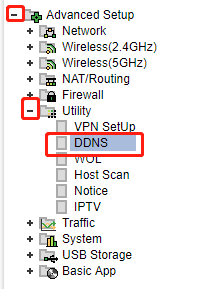
مرحلہ نمبر 3:
خالی جگہ پر DDNS سروس پرووائیڈر، ہوسٹ کا نام، یوزر آئی ڈی اور پاس ورڈ درج کریں، اور پھر ترمیم کو لاگو کرنے کے لیے Add پر کلک کریں۔ آخر میں آپ ریفریش بٹن پر کلک کر کے DDNS کی سٹیٹس چیک کر سکتے ہیں۔
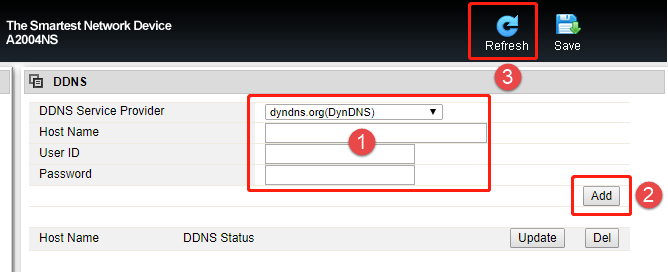
ڈاؤن لوڈ کریں۔
راؤٹر پر DDNS سیٹ اپ کرنے کا طریقہ -[پی ڈی ایف ڈاؤن لوڈ کریں۔]



